Featured Post
- Get link
- X
- Other Apps
How To Select Pro or Home Edition While Installing Windows 10,11
Windows Install කරන අතරතුර Windows Pro හෝ Home Edition තෝරා ගන්නා ආකාරය
01.මුලින්ම Windows ISO එකක් Download කරගන්න.
පහත link වලින් Download කරගැනීමට පුළුවන්
Windows11
https://www.microsoft.com/en-us/software-download/windows11
Windows10
https://www.microsoft.com/en-us/software-download/windows10
02.Download කරගෙන ISO එක Pen Drive එකකට Bootable විදිහට හදාගන්න.Power ISO ,UltraISO,Rufus වගේ software වලින් මේ වැඩේ කරගන්න පුළුවන්.
Power ISO වලින් කරන විදිහ පහත link එකන් ගිහින් බලන්න
https://gsmgeeklk.blogspot.com/2019/12/how-to-create-bootable-usb-drive.html
https://www.facebook.com/groups/584143962783722/posts/584149859449799/
03.ඉන්පසු Notepad එක open කර ගන්න
i) පළමු ක්රමය (OEM ) නම්
Notepad එකේ පහල තියෙන විදිහට type කරගන්න
[channel]
OEM
OEM
ii ) දෙවන ක්රමය (Retail) නම්
Notepad එකේ පහල තියෙන විදිහට type කරගන්න
[channel]
Retail
Retail
iii ) තුන්වන ක්රමය
Notepad එකේ පහල තියෙන විදිහට type කරගන්න
[Channel]
_Default
[VL]
0
_Default
[VL]
0
04.ඉන්පසු save as ගිහින්
File name එක “ei.cfg” ලෙසද
Save as Type එක All Files (*.*) ලෙසද ලබා දී save කරගන්න
05.දැන් save කරගත් ei.cfg file එක Bootable කරගත්තු pen drive එකේ ඇති Sources folder එකට paste කරගන්න.
දැන් windows Install කිරීමේදී පහත ආකාරයට Edition එක select කරන්න ඔබට හැකි වේවි.
සැලකිය යුතුයි :මේ ක්රමය තාම වැඩ කරනවා ( 2021/10/20 දින වනවිට ) ඉදිරියේදී ලැබෙන updates සමග මෙම ක්රමයද disable කිරීමේ හැකියාවක් ඇත.
පෙර ලිපියට : Windows 11 වල පරණ(Windows 10) Right Click Menu එක නැවත ලබා ගමු .
GSMGeek 2021/10/20

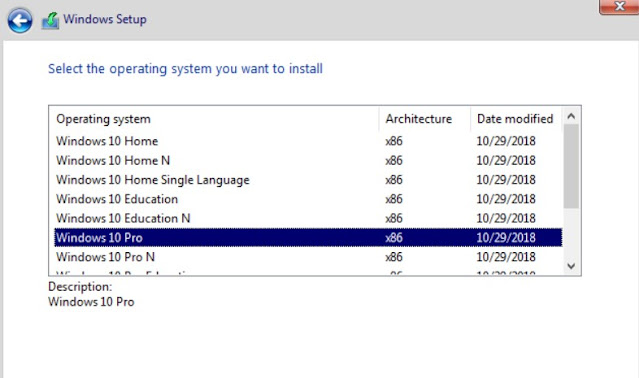





Comments
Post a Comment